शीर्ष WhatsApp ट्रिक्स जो आप अपने Android डिवाइस पर कर सकते हैं (09.15.25)
WhatsApp आज सबसे लोकप्रिय इंस्टेंट मैसेजिंग ऐप में से एक है। आप शायद यहां इसलिए हैं क्योंकि आप इसका आनंद ले रहे हैं और जानना चाहेंगे कि आप इसका अधिकतम लाभ कैसे उठा सकते हैं। अच्छा, तुम भाग्य में हो। आज वह दिन है जब आप हमारे पास आपके लिए मौजूद आवश्यक व्हाट्सएप टिप्स और ट्रिक्स के साथ एक व्हाट्सएप विशेषज्ञ बन जाते हैं।
टेक्स्ट फ़ॉर्मेट करनाआपके टेक्स्ट को फ़ॉर्मेट करने से आपके संदेश के आवश्यक भागों को बेहतर ढंग से ज़ोर देने में मदद मिल सकती है। यह आपके संदेशों में एक स्टाइलिश स्वभाव भी जोड़ सकता है। जबकि आप शायद माइक्रोसॉफ्ट वर्ड जैसे वर्ड प्रोसेसर में टेक्स्ट को फॉर्मेट करना जानते हैं, क्या आप जानते हैं कि आप व्हाट्सएप में भी ऐसा कर सकते हैं?
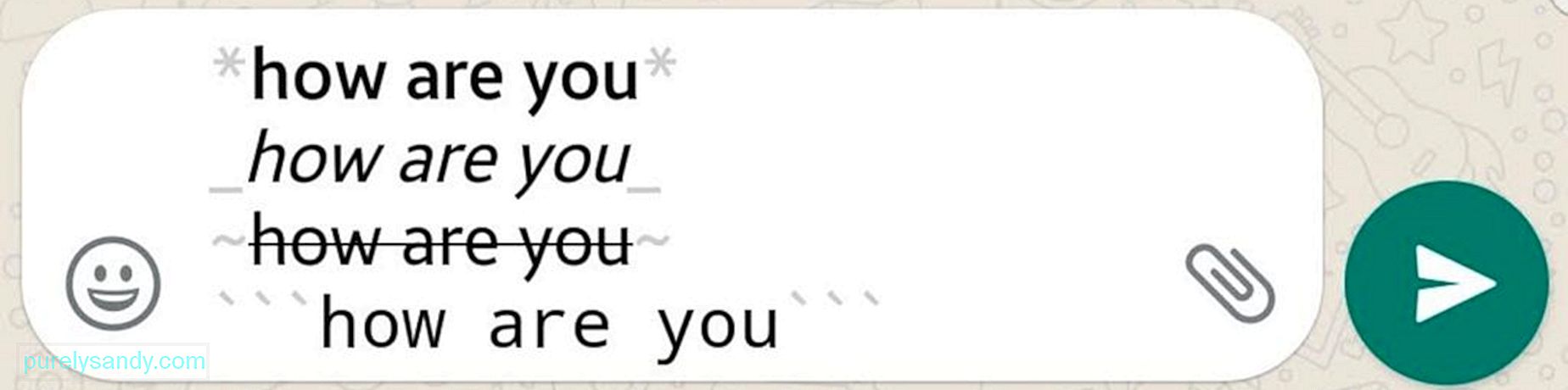
- टेक्स्ट को बोल्ड में रखें - जिस वाक्य, वाक्यांश या शब्द को आप बोल्ड करना चाहते हैं, उसके आरंभ और अंत में एक तारांकन (*) लगाएं। उदाहरण: *bold*
- पाठ को इटैलिक करें - जिस टेक्स्ट को आप इटैलिक करना चाहते हैं उसके आरंभ और अंत में एक अंडरस्कोर (_) लगाएं। उदाहरण के लिए _italics_
- स्ट्राइकथ्रू टेक्स्ट - जिस टेक्स्ट को आप स्ट्राइक करना चाहते हैं उसके आरंभ और अंत में एक टिल्ड चिन्ह (~) लगाएं। उदाहरण के लिए: ~स्ट्राइकथ्रू~
- मोनोस्पेस टेक्स्ट बनाएं - आप टेक्स्ट की शुरुआत और अंत में तीन गंभीर एक्सेंट (`) लगाकर भी फॉन्ट को मोनोस्पेस में बदल सकते हैं। उदाहरण के लिए: "`मोनोस्पेस"`
- यहां एक और शॉर्टकट है - पहले अपना टेक्स्ट टाइप करें, सभी या उस हिस्से को हाइलाइट करें जिसे आप प्रारूपित करना चाहते हैं, "अधिक" टैप करें और फिर अपना पसंदीदा प्रारूप।
उस संदेश को उद्धृत करना जिसका आप उत्तर देना चाहते हैं और जिस पर प्रतिक्रिया देना चाहते हैं, ऐसे उदाहरणों में सहायक हो सकता है जब आपको पहले ही कुछ संदेश प्राप्त हो चुके हों, और आप यह सुनिश्चित करना चाहते हैं उत्तर एक विशिष्ट संदेश के लिए निर्देशित किया जाता है। यदि आपके पास एक समूह चैट है जिसमें कुछ लोग सक्रिय रूप से बातचीत में भाग ले रहे हैं, तो आपको यह सुविधा असाधारण रूप से उपयोगी लगेगी।
- किसी संदेश को उद्धृत करने के लिए, उस बुलबुले को दबाकर प्रारंभ करें।
- ली>
- बाईं ओर इंगित करने वाले तीर आइकन पर टैप करें।
- अपना जवाब लिखें या कोई इमोजी जोड़ें, फिर भेजें आइकन दबाएं।
जब आप यात्रा पर हों और मोबाइल डेटा से कनेक्टेड हों तो WhatsApp (और उस मामले के लिए अन्य ऐप्स और सेवाओं) का उपयोग करने से आपके डेटा आवंटन का बहुत अधिक उपभोग हो सकता है और आपके डिवाइस, विशेष रूप से इसकी बैटरी पर एक टोल लग सकता है। यदि आपके पास असीमित योजना है तो डेटा की खपत कोई समस्या नहीं हो सकती है, हालांकि, मोबाइल डेटा का उपयोग करने से आमतौर पर वाई-फाई नेटवर्क से कनेक्ट होने की तुलना में अधिक बैटरी पावर की खपत होती है। कुछ डिवाइस लंबे समय तक मोबाइल डेटा से कनेक्ट रहने पर भी गर्म हो जाते हैं।
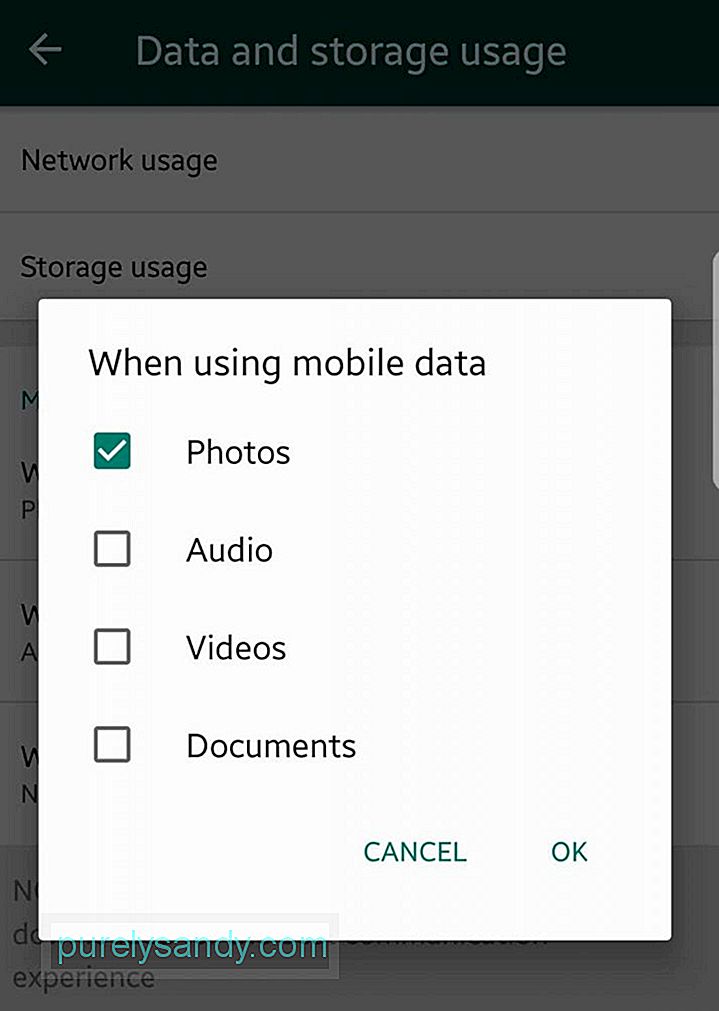
व्हाट्सएप का उपयोग करते समय, आप मोबाइल डेटा से कनेक्ट होने पर ऑटो-डाउनलोडिंग अक्षम करके डेटा खपत और बैटरी और सीपीयू उपयोग को कम कर सकते हैं। यह आपके डिवाइस को वीडियो, फोटो, दस्तावेज़ और ऑडियो सहित व्हाट्सएप पर भेजे गए मीडिया को स्वचालित रूप से डाउनलोड करने से रोकेगा। लेकिन, आश्वस्त रहें कि आपको अभी भी हमेशा की तरह सूचनाएं और संदेश प्राप्त होंगे। आप मैन्युअल रूप से प्राप्त होने वाली फ़ाइलों को डाउनलोड करना भी चुन सकते हैं। मोबाइल डेटा का उपयोग करते समय स्वतः डाउनलोड अक्षम करने के लिए:
- सेटिंग > डेटा और संग्रहण उपयोग > मोबाइल डेटा का उपयोग करते समय।
- यदि आप सभी प्रकार की फ़ाइल (फ़ोटो, ऑडियो, वीडियो और दस्तावेज़) की स्वतः डाउनलोडिंग अक्षम करना चाहते हैं, तो सुनिश्चित करें कि वे अनियंत्रित हैं। बेशक, आपको यह चुनने की स्वतंत्रता है कि क्या आप इनमें से कुछ फ़ाइल प्रकारों को स्वचालित रूप से डाउनलोड करना चाहते हैं। बस उनके बगल में स्थित बॉक्स को चेक करें।
- अब, जिन फ़ाइलों को आपने अनियंत्रित छोड़ दिया है, आप अब भी उन्हें आवश्यकतानुसार डाउनलोड कर सकते हैं। केवल उस फ़ाइल को टैप करें जिसे आप डाउनलोड करना चाहते हैं और देखना या सहेजना चाहते हैं।
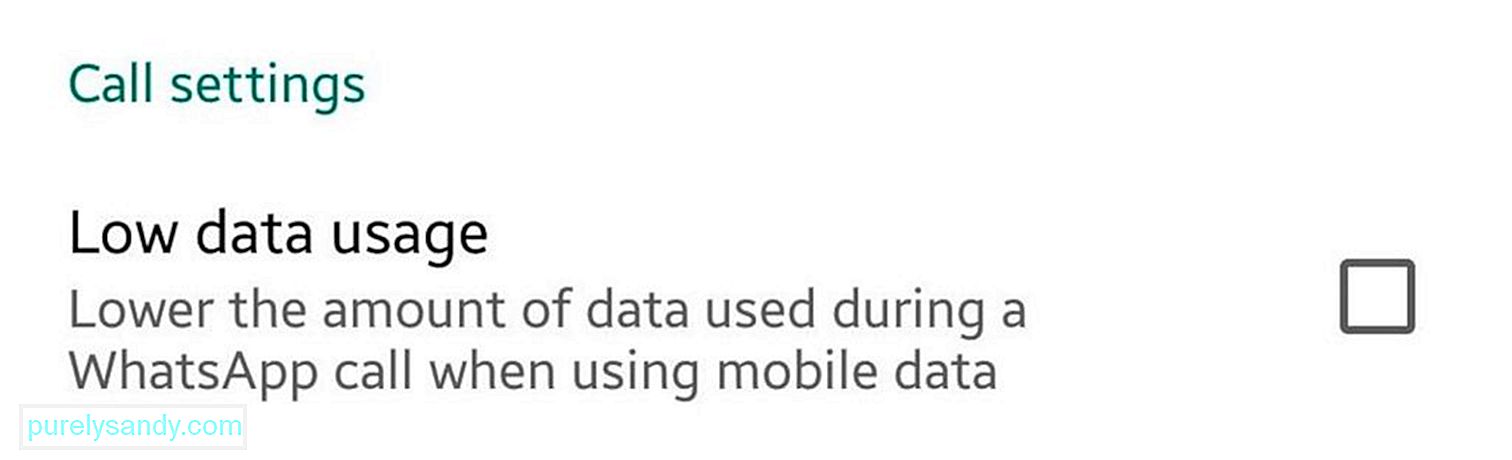
एक और व्हाट्सएप हैक जिसके बारे में आपको पता होना चाहिए और उपयोग करना है कम डेटा उपयोग सुविधा। यह विशेष रूप से तब उपयोगी होता है जब आप अक्सर व्हाट्सएप के माध्यम से कॉल करते और लेते हैं। यदि आप अपने परिवार और दोस्तों से जुड़े रहते हुए कुछ बैंडविड्थ बचाना चाहते हैं, तो कम डेटा उपयोग को सक्रिय करें। बस सेटिंग > डेटा और संग्रहण उपयोग > कम डेटा उपयोग. WhatsApp कॉल पर उपयोग किए गए डेटा को न्यूनतम करने के लिए बस चेकबॉक्स पर टिक करें।
जानें कि WhatsApp डेटा का उपयोग कैसे करता हैफिर भी, डेटा उपयोग के अनुरूप, आप अंदाजा लगा सकते हैं कि WhatsApp कितने डेटा की खपत करता है। और हम आपके एंड्रॉइड डिवाइस के अंतर्निहित डेटा उपयोग ट्रैकर के बारे में बात नहीं कर रहे हैं जो आपको केवल आपके द्वारा उपयोग किए जाने वाले ऐप्स द्वारा उपभोग किए गए डेटा की सामान्य समझ देता है। व्हाट्सएप का अपना ट्रैकर है, जो श्रेणी के अनुसार डेटा उपयोग को तोड़ता है। इस तरह, आप यह निर्धारित कर सकते हैं कि क्या आप कॉल या स्थिति अपडेट पर बहुत अधिक डेटा खर्च करते हैं।
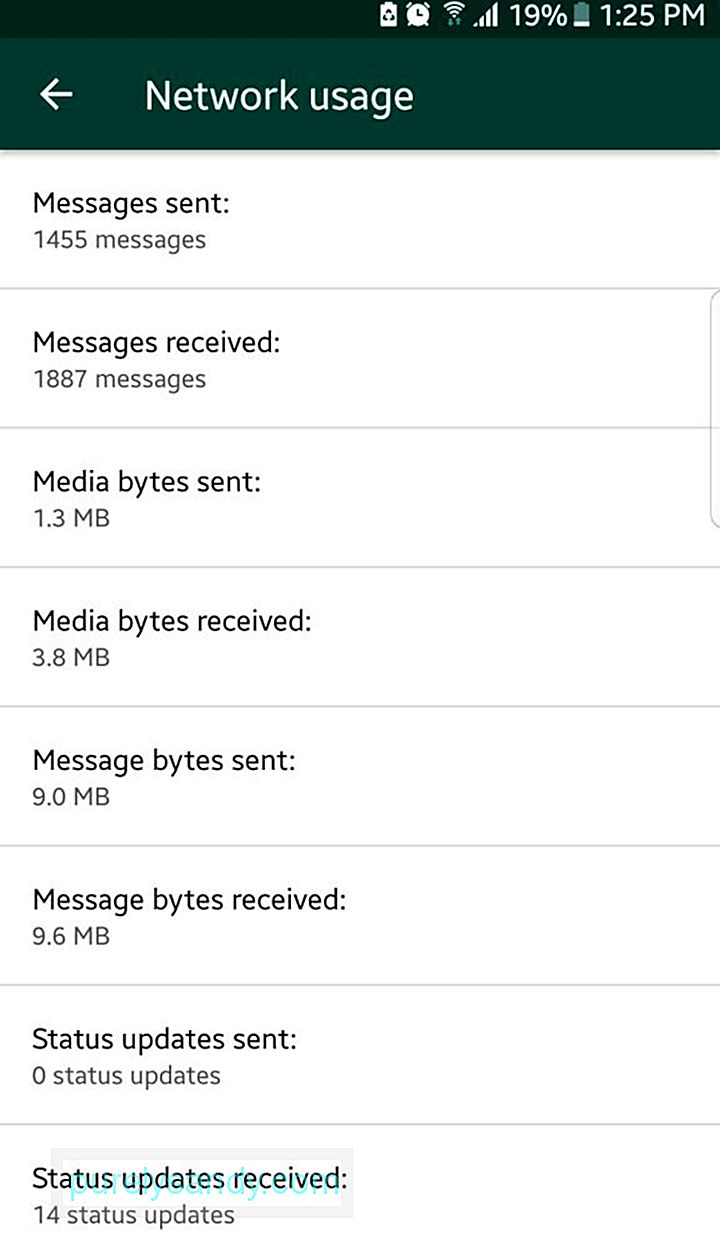
इन विवरणों को देखने के लिए, सेटिंग > डेटा और संग्रहण उपयोग > नेटवर्क उपयोग। आप रोमिंग, स्थिति अपडेट, कॉल, संदेश और Google डिस्क के साथ-साथ समग्र उपयोग के लिए डेटा खपत जानकारी देखेंगे।
संपर्क द्वारा संग्रहण उपयोग विश्लेषण प्राप्त करें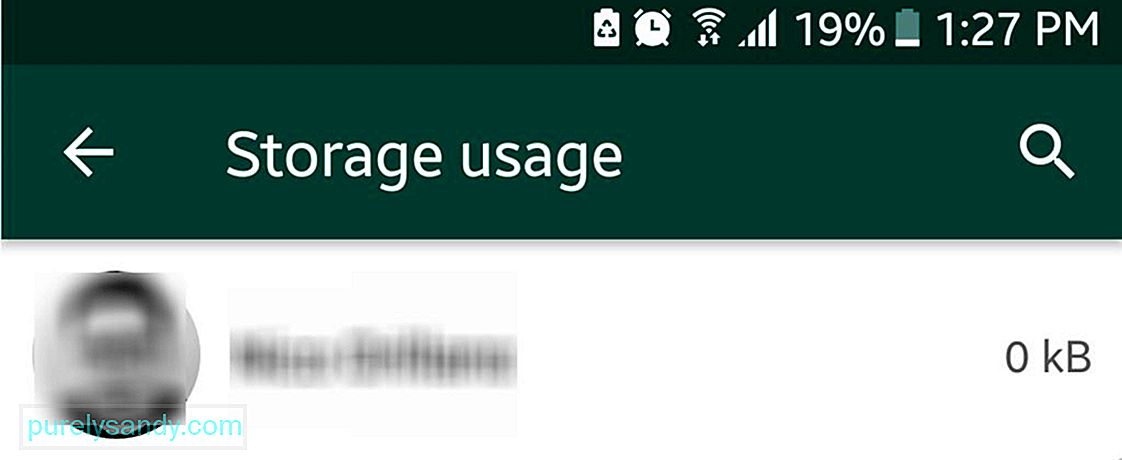
WhatsApp आपको स्टोरेज के इस्तेमाल के बारे में कुछ प्रासंगिक जानकारी भी दिखा सकता है. यह संपर्कों या समूहों के अनुसार फाइलों को सॉर्ट कर सकता है, और आपके द्वारा उनके बीच आदान-प्रदान की गई वस्तुओं के समग्र आकार के आधार पर उन्हें रैंक कर सकता है। सेटिंग > डेटा और संग्रहण उपयोग > संग्रहण उपयोग. यहां, आप देखेंगे कि किसने आपको सबसे अधिक फ़ाइलें (फ़ोटो, वीडियो, दस्तावेज़, आदि) भेजी हैं
संग्रहण से फ़ाइलें साफ़ करेंअब जब आप जानते हैं कि आपके संपर्कों में से कौन आपके WhatsApp के संग्रहण पर सबसे अधिक कब्जा करता है, तो सिर्फ उन नंबरों और फाइलों को घूरने से ज्यादा कुछ कर सकते हैं। आप सूची में प्रत्येक संपर्क और समूह के लिए बनाए गए प्रत्येक फ़ोल्डर की जांच कर सकते हैं और तय कर सकते हैं कि किस प्रकार की फ़ाइलों को हटाना है ताकि आप कुछ संग्रहण स्थान खाली कर सकें।
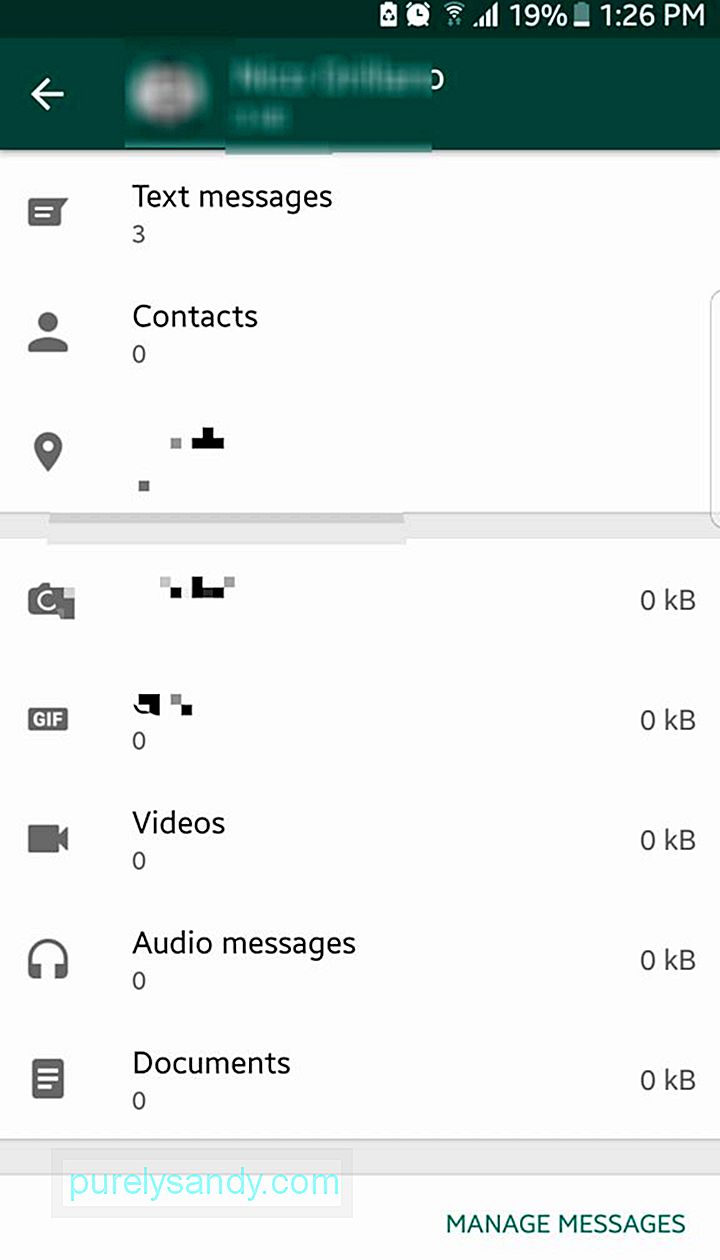
सेटिंग में रहते हुए > डेटा और संग्रहण उपयोग > संग्रहण उपयोग, किसी संपर्क या समूह को टैप करें। आप यहां उस विशेष संपर्क के लिए आवंटित संग्रहण का एक और विश्लेषण देखेंगे। श्रेणियों की सफाई शुरू करने के लिए, संदेश प्रबंधित करें पर टैप करें। चेकबॉक्स अब प्रत्येक श्रेणी के पास दिखाई देंगे। जिन्हें आप हटाना चाहते हैं उन्हें टिक करें। अधिकांश समय, वीडियो सबसे अधिक स्थान लेते हैं ताकि आप उसी से शुरुआत कर सकें। एक अनुस्मारक, हालांकि:
महत्वपूर्ण फ़ाइलों को खोने से बचने के लिए फ़ाइलों को हटाने से पहले अपने संदेशों की समीक्षा करना सुनिश्चित करें।
एक खाता रिपोर्ट के लिए अनुरोधव्हाट्सएप एक पूर्ण विकसित सोशल मीडिया नहीं हो सकता है ऐप, लेकिन यह आपको एक ज़िप फ़ाइल भी प्रदान कर सकता है जिसमें आपकी खाता जानकारी और सेटिंग्स शामिल हैं, जैसे कि फेसबुक। हालाँकि, इसमें आपकी प्रोफ़ाइल फ़ोटो के अलावा संदेश और अन्य फ़ाइलें शामिल नहीं होंगी।
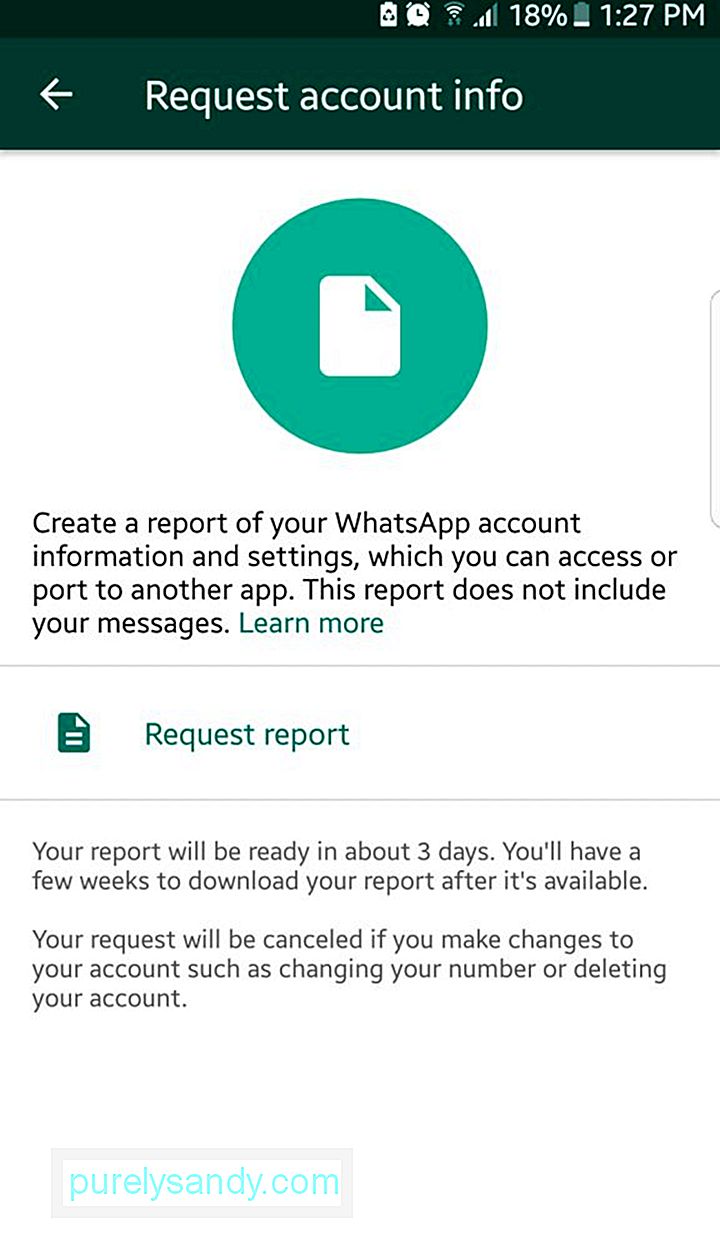
खाता रिपोर्ट का अनुरोध करने के लिए, सेटिंग > खाता > खाता जानकारी का अनुरोध करें। इसके बाद रिक्वेस्ट रिपोर्ट पर टैप करें। हालाँकि, तुरंत रिपोर्ट प्राप्त करने की अपेक्षा न करें। आपको ईमेल भेजे जाने से पहले आपको दो से तीन दिनों के बीच कहीं भी प्रतीक्षा करनी होगी। ध्यान दें कि यदि आप अपना खाता हटाने या लिंक किए गए मोबाइल नंबर और डिवाइस को बदलने का निर्णय लेते हैं तो रिपोर्ट अनुरोध रद्द कर दिया जाएगा। इसके अलावा, आप व्हाट्सएप पर रिपोर्ट नहीं देख सकते हैं। आपको ज़िप फ़ाइल निकालने और उसे कंप्यूटर पर देखने की आवश्यकता है।
खुद को और दूसरों को चैट लॉग भेजेंआप पहले से ही जानते होंगे कि व्हाट्सएप चैट इतिहास को क्लाउड पर बैकअप करने की अनुमति देता है, लेकिन क्या आप जानते हैं कि आप कर सकते हैं अपने आप को या किसी को ईमेल के माध्यम से एक विशिष्ट चैट लॉग भी भेजें?
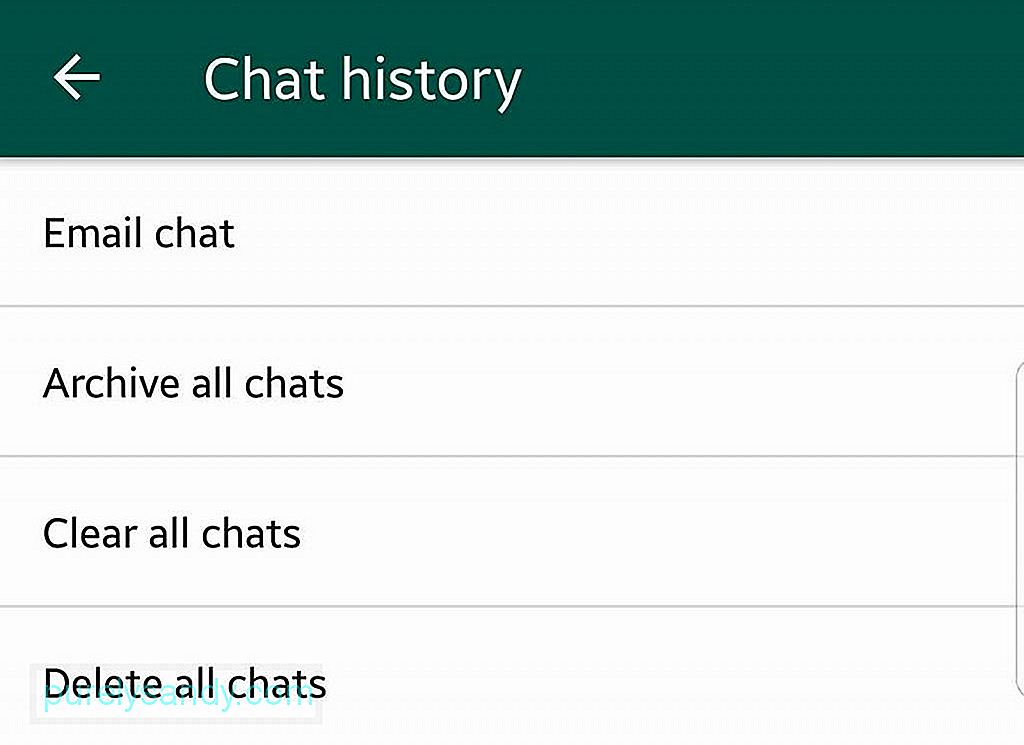
ऐसा करने के लिए, अपने WhatsApp की सेटिंग > चैट > चैट इतिहास. ईमेल चैट टैप करें। आपको अपनी चैट की सूची में ले जाया जाएगा। यहां से, आप चुन सकते हैं कि आप किस चैट थ्रेड को ईमेल करना चाहते हैं। आपसे पूछा जाएगा कि क्या आप मीडिया को शामिल करने जा रहे हैं या टेक्स्ट सामग्री भेज रहे हैं, जो इमोजी प्रदान करता है। बाद वाले को चुनने से लॉग का आकार न्यूनतम रहेगा। फिर आपको अपने डिफ़ॉल्ट ईमेल ऐप पर ले जाया जाएगा। आपको ईमेल ड्राफ्ट या कंपोजर में पहले से संलग्न .txt चैट लॉग देखना चाहिए। अब आप अन्य ईमेल की तरह ईमेल भेज सकते हैं।
दो-चरणीय सत्यापन सक्षम करेंडिफ़ॉल्ट रूप से, जब आप एंड्रॉइड डिवाइस के बीच बदलते हैं और व्हाट्सएप इंस्टॉल और साइन इन करते हैं, तो आपको अपना मोबाइल नंबर और एक बार का पिन दर्ज करने के लिए कहा जाएगा, जो आपके नंबर पर भेजा जाएगा। यह आम तौर पर सुरक्षित होता है, लेकिन इसके साथ समस्या यह है कि जब कोई दुर्भावनापूर्ण व्यक्ति आपके सिम को पकड़ लेता है, तो वे इसे किसी अन्य डिवाइस में डाल सकते हैं और अंततः उन्हें वन-टाइम पिन मिल जाएगा।
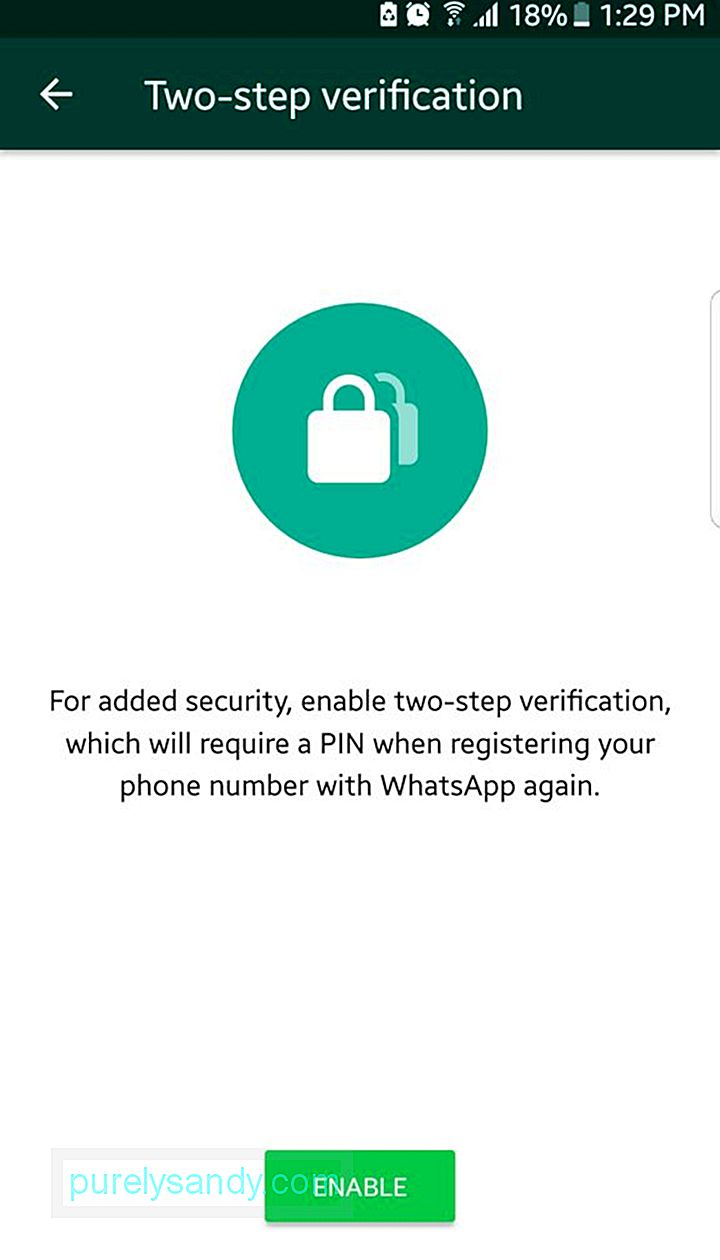
दो-चरणीय सत्यापन के साथ, आपको एक पिन कोड का उपयोग करके नए डिवाइस को सत्यापित करना होगा जिसे आप स्वयं बनाएंगे। सुविधा को सक्षम करने के लिए, सेटिंग > खाता > द्वि-चरणीय सत्यापन. जब आप अपना पिन भूल जाते हैं तो आपको छह अंकों का पिन बनाने और एक पुनर्प्राप्ति ईमेल दर्ज करने के लिए प्रेरित किया जाएगा।
होम स्क्रीन पर एक संपर्क शॉर्टकट जोड़ेंक्या कोई ऐसा व्यक्ति है जिसे आप WhatsApp के माध्यम से संदेश भेजते हैं या अक्सर कॉल करते हैं? त्वरित और आसान पहुंच के लिए आप उन्हें अपनी होम स्क्रीन पर जोड़ सकते हैं। अपने डिवाइस की होम स्क्रीन पर चैट जोड़ने के लिए, इसे खोलें, फिर मेनू (ऊपरी-दाएं कोने में तीन-डॉट आइकन) पर टैप करें। अधिक > शॉर्टकट जोड़ें. पुष्टि करने के लिए बस "जोड़ें" पर टैप करें।
पढ़ने की सूचनाएं अक्षम करेंअगर फेसबुक के पास "सीन" नोटिफिकेशन है जहां से "सीन-ज़ोन" शब्द मुख्य रूप से लिया गया था, तो व्हाट्सएप में नीला चेक आइकन है जो दर्शाता है कि आप पहले से ही हैं आपको भेजे गए संदेश को देखा और पढ़ा। दूसरे छोर पर मौजूद व्यक्ति इसे नकारात्मक रूप से ले सकता है यदि आप उस नीले चेक आइकन के तुरंत बाद उन्हें जवाब नहीं देते हैं। उन स्थितियों के लिए जब आप किसी को जवाब देने के लिए मजबूर नहीं होना चाहते हैं और उन्हें अपने संदेश को देखने और जवाब देने के लिए आपकी प्रतीक्षा करने के लिए दोषी महसूस करते हैं, तो आप पठन रसीद अक्षम कर सकते हैं।
< ul>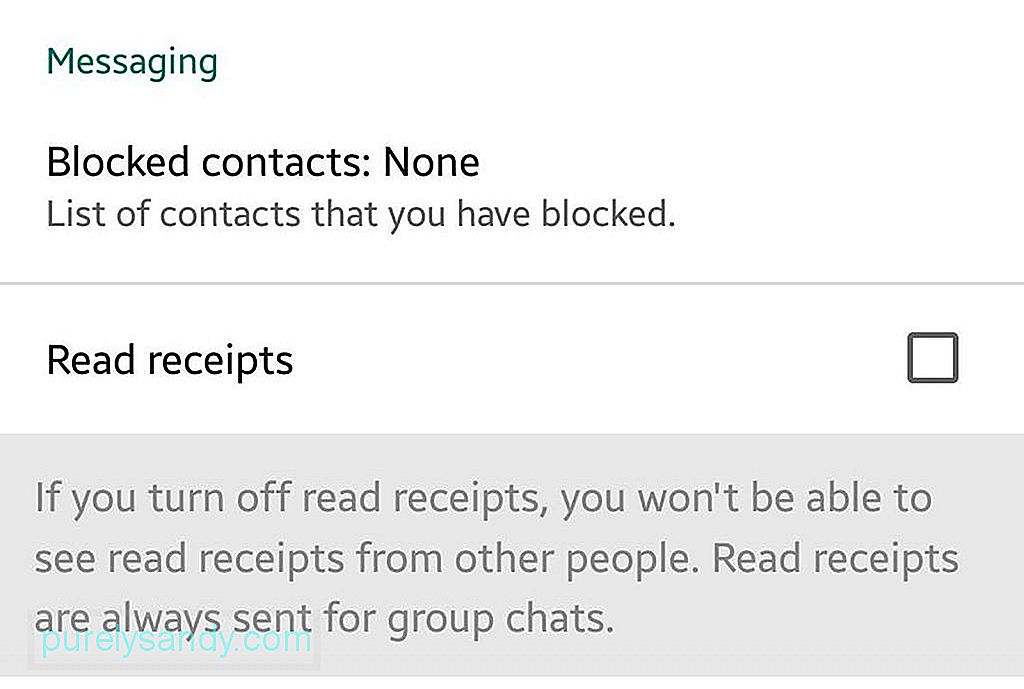
- सेटिंग > खाता > गोपनीयता.
- "रसीद पढ़ें" के बगल में स्थित बॉक्स को अन-टिक करें।
ध्यान दें कि यह दोनों तरीकों से काम करता है: आप यह भी नहीं देख पाएंगे कि जिस व्यक्ति को आपने मैसेज किया है वह आपका टेक्स्ट देख चुका है या नहीं। /p>जानें कि आपके समूह में से कौन पहले से चैट समूह संदेश पढ़ चुका है
क्या आप जानना चाहते हैं कि समूह में से किसने शनिवार की रात के लिए आपका आमंत्रण पहले ही देख लिया है? अपने संदेश को टैप और होल्ड करके हाइलाइट करें, फिर थ्री-डॉट मेनू आइकन पर टैप करें। "जानकारी" टैप करें। अब आप देखेंगे कि आपका संदेश किसने देखा है।
अंतिम बार देखा गया फ़ीचर अक्षम करेंक्या आपको अन्य लोगों का यह विचार पसंद नहीं आया कि आप पिछली बार WhatsApp में कब ऑनलाइन थे? आप "पिछली बार देखी गई" सुविधा को अक्षम कर सकते हैं, या कम से कम यह सीमित कर सकते हैं कि यह जानकारी कौन देखेगा।
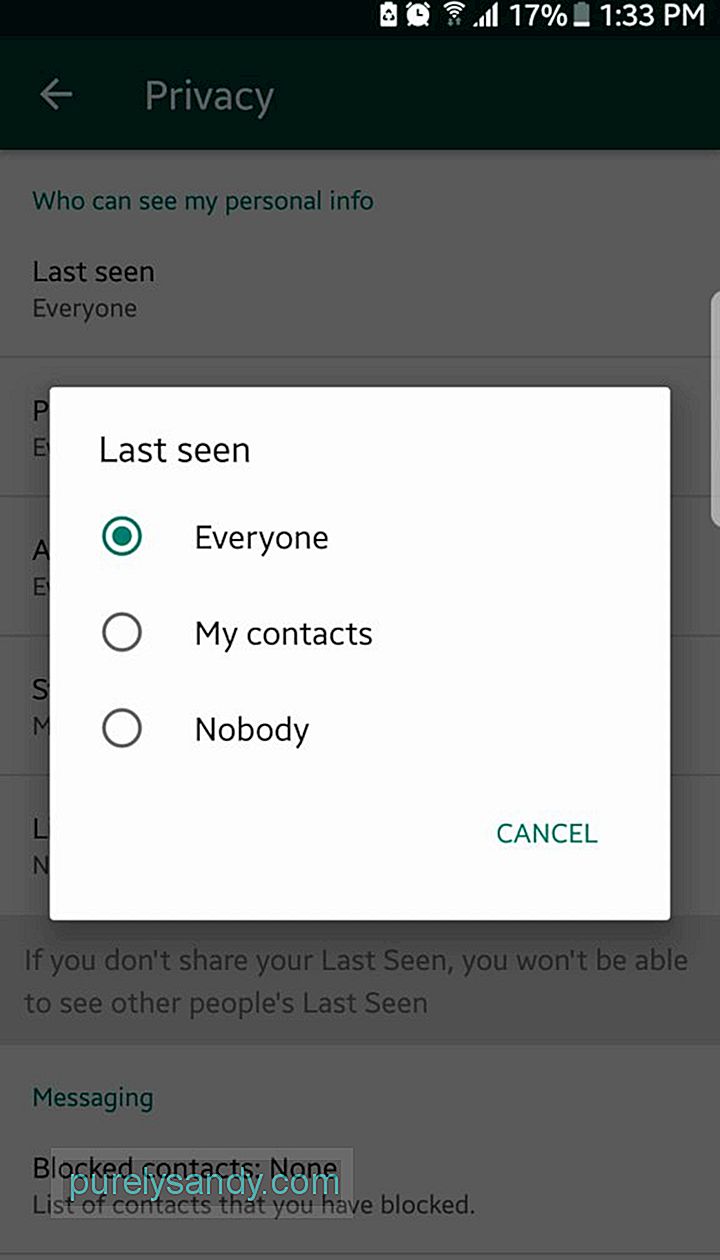
- सेटिंग > खाता > गोपनीयता.
- पिछली बार देखे गए पर टैप करें।
- चुनें कि आप WhatsApp में पिछली बार कब सक्रिय थे: प्रत्येक व्यक्ति, मेरे संपर्क , या कोई नहीं?
आइए वास्तविक बनें: हम हर समय हर किसी को पसंद नहीं कर सकते। कभी-कभी, आप खुद को जहरीले लोगों से दूर रखना चाहते हैं। आप इस प्रकार के व्यक्तियों को ब्लॉक करके अपने व्हाट्सएप को मुक्त रख सकते हैं। वैसे भी यह आपका खाता है, इसलिए बेझिझक उन लोगों को प्रतिबंधित करें जो आपको लगता है कि आपके व्हाट्सएप में होने के लायक नहीं हैं। अपनी अवरुद्ध संपर्क सूची की समीक्षा करने के लिए:
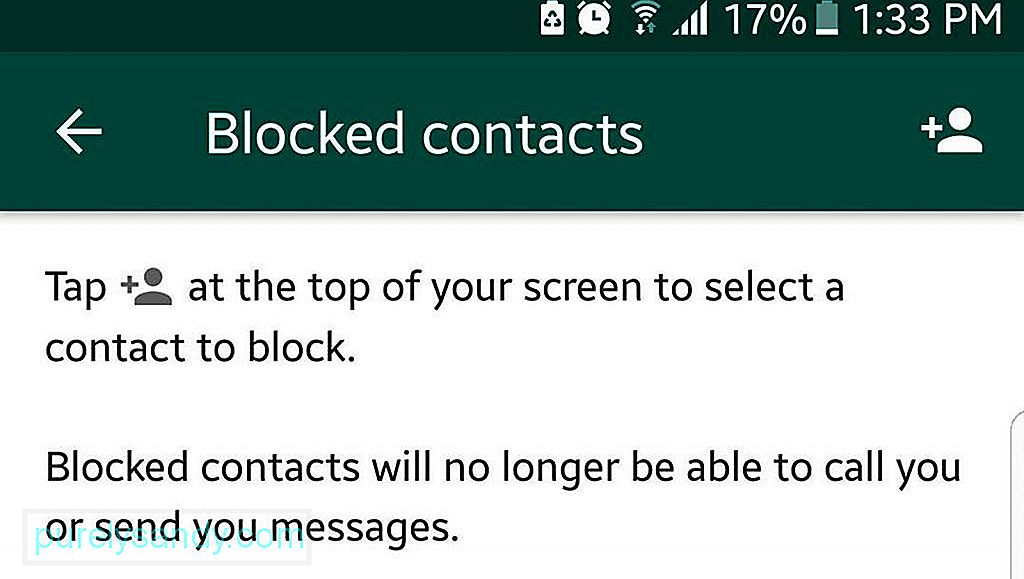
- सेटिंग > खाता > गोपनीयता.
- संदेश अनुभाग तक स्क्रॉल करें।
- अवरुद्ध संपर्क टैप करें।
आप और भी जोड़ सकते हैं इस सूची में लोग। यहां बताया गया है:
- ऊपरी दाएं कोने में जोड़ें आइकन पर टैप करें।
- आपको संपर्क पृष्ठ पर ले जाया जाएगा। उन लोगों की जांच करें जिन्हें आप WhatsApp में आपको संदेश भेजने से रोकना चाहते हैं।
व्हाट्सएप में, आप यह जानने के लिए कि आप वर्तमान में कहां हैं, किसी को अपने स्थान का पिन भेज सकते हैं। आप शायद इसके बारे में पहले से ही जानते हैं, लेकिन क्या आप जानते हैं कि आप वास्तविक समय में किसी को आपको ट्रैक करने दे सकते हैं? यह शायद व्हाट्सएप की शीर्ष तरकीबों में से एक है जो आपको फायदेमंद लगेगी। किसी को अपना वर्तमान स्थान भेजने का तरीका यहां दिया गया है:
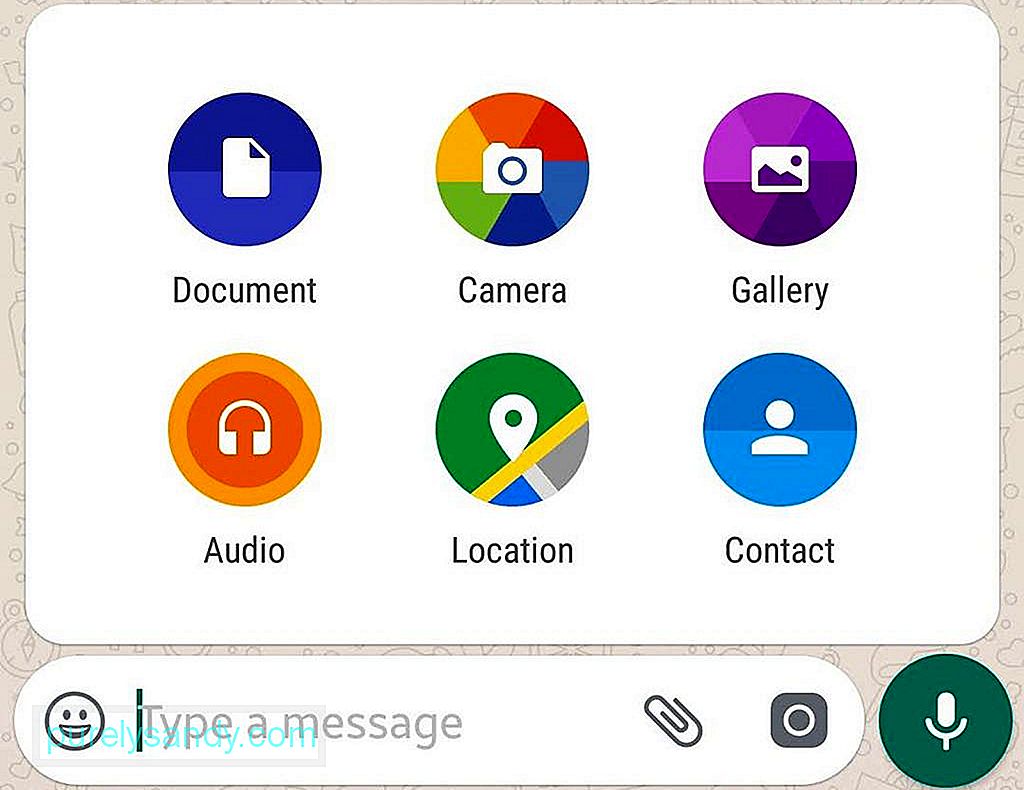
- सुनिश्चित करें कि आपके डिवाइस में स्थान सेवाएं या GPS चालू है।
- बनाएं सुनिश्चित करें कि आप WhatsApp को अपने डिवाइस की स्थान सेवाओं या GPS का उपयोग करने की अनुमति देते हैं।
- उस व्यक्ति के साथ अपनी चैट खोलें जिसे आप अपनी स्थान जानकारी भेजना चाहते हैं।
- संदेश में पेपरक्लिप आइकन पर टैप करें फ़ील्ड.
- स्थान चुनें.
- अपना वर्तमान स्थान भेजें पर टैप करें.
यहां बताया गया है कि कोई व्यक्ति आपको रीयल-टाइम में कैसे ट्रैक कर सकता है: p>
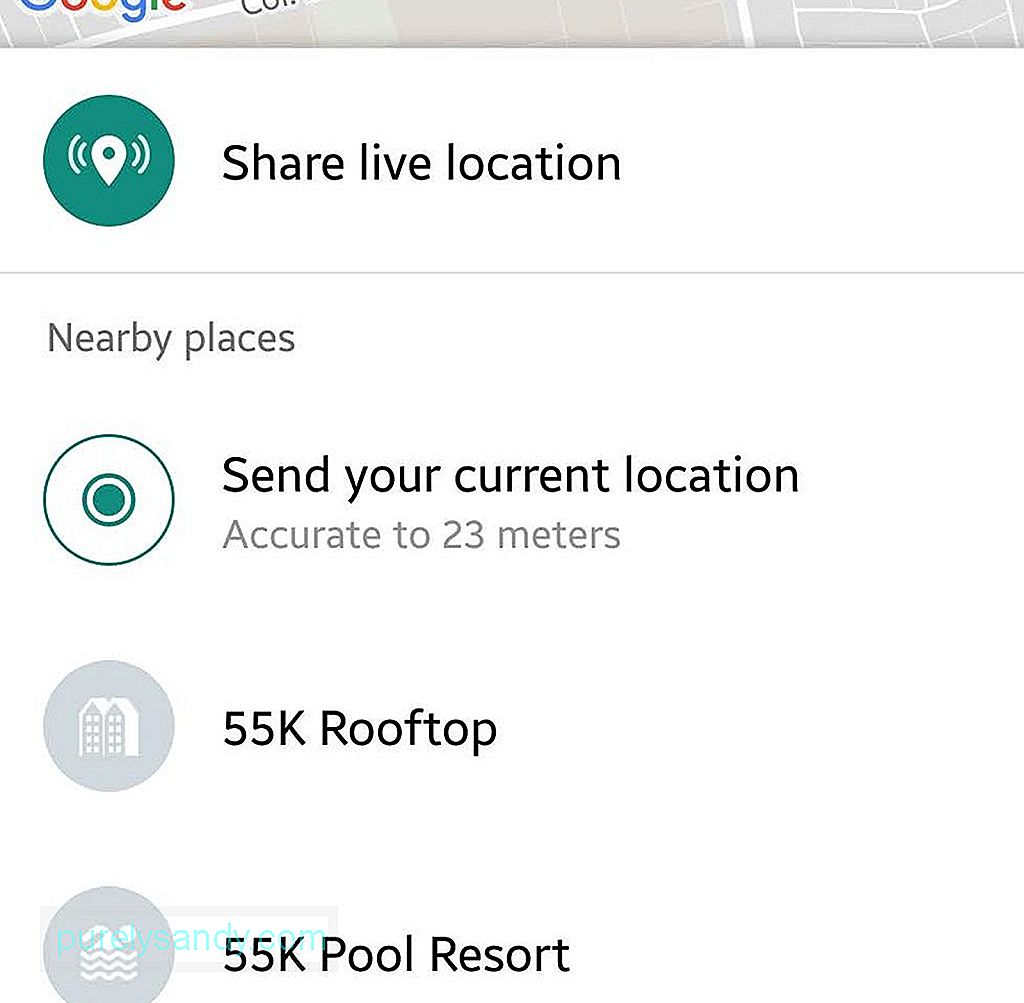
- उस व्यक्ति के साथ अपनी चैट खोलें जिसे आप अपने रीयल-टाइम ठिकाने को ट्रैक करना चाहते हैं।
- संदेश फ़ील्ड में पेपरक्लिप आइकन टैप करें। /li>
- स्थान चुनें।
- लाइव स्थान साझा करें टैप करें।
- एक अवधि निर्दिष्ट करें जिससे आप उस व्यक्ति को आपको ट्रैक करने की अनुमति देंगे। यह 15 मिनट से 8 घंटे के बीच होगा। यहां तक कि अगर आप इसे सेट करते हैं, तो आप लाइव लोकेशन ट्रैकिंग को मैन्युअल रूप से समाप्त भी कर सकते हैं। आप यह सुनिश्चित करके इसका अधिकतम लाभ उठा सकते हैं कि आपका उपकरण हर समय उत्कृष्ट स्थिति में है। Android क्लीनर टूल जंक फ़ाइलों को हटाकर, RAM को बढ़ाकर और आपकी बैटरी को दो घंटे और बढ़ाकर ऐसा करने में आपकी सहायता कर सकता है।
यूट्यूब वीडियो: शीर्ष WhatsApp ट्रिक्स जो आप अपने Android डिवाइस पर कर सकते हैं
09, 2025

